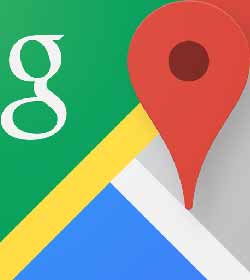Android yada Apple’nin ürettiği IOS işletim sistemli cihazlar ile bilgisayarınızın ekranına erişebilirsiniz. Akıllı telefon ve tablet bilgisayarların yaygınlaşması ile doğan bu ihtiyaç oyun ve programları ile artık masaüstü bilgisayarlar ile rekabet edebilir hale geldi. Oldukça yüksek çözünürlüklü ekranlarıyla hemen hemen her türlü işin altından kalkabilen bu cihazlar ile Windows işletim sistemli masaüstü ya da dizüstü bilgisayarlara uzaktan erişebilirsiniz. Splashtop adlı bir uygulama ile bilgisayarınıza Wi-Fi ya da 3G üzerinden bağlanarak Microsoft Office uygulamalarını kullanabilir, web sayfalarındaki Flash videoları izleyebilir, Flash oyunları oynayabilir ve daha büyük 3D oyunları oynama imkanına sahipsiniz.
Splashtop uygulamasını cihazınıza yükledikmek için şu linki kullanın: http://www.splashtop.com/downloads adresinden cihazınıza uygun olan işletim sistemini seçtikten sonra GO butonuna tıklayıp ilgili sayfaya ulaşın, Splashtop’a kullanım bilgilerinin anonim şekilde gönderilmesini istemiyorsanız ilk aşamada kutucuktaki işaretlemeyi kaldırın ve Accept butonuna tıklayın. Sonraki aşamada Go seçeneğini kullanın. Ardından karşınıza gelen Create your Security Code ve Confirm your security code kutucuklarına en az 8 karakterden oluşan bir güvenlik kodu girin.
Splashtop Nasıl kullanılır
Splashtop Streamer’ın kurulumunun tamamlanmasının ardından programı çalıştırın ve Netvvork sekmesini görüntüleyin. Windows işletim sistemli bilgisayarınıza ev ağınızdan uzakta olduğunuz durumlarda bağlanmak için buradaki kutucuklara Google hesabınızın eposta adresi ve parolasını girip Sign in butonuna tıklayın. Bu bilgisayarınıza uzaktan bağlanmak için kullanabileceğiniz tek yöntem olmasa da işleri oldukça kolaylaştırdığını söylemeliyiz. Google hesabınızla giriş yaptığınızda Sign in butonunun yerini Sign out butonunun aldığını göreceksiniz.
Şimdi Android yada İOS işletim sistemli cihazınızda Splashtop HD uygulamasını açın ve Go butonuna dokunun. Kurulum aşamasında belirlediğiniz güvenlik kodunu alt alta yer alan iki kutucuğa da girin ve Continue ile Finish butonlarını kullanın. Son kullanıcı lisans sözleşmesini onaylamak için Accept seçeneğini işaretlemelisiniz. Bu aşamadan sonra karşınıza Splashtop HD bağlantı ekranı gelecek. Uygulamanın sağ üst bölümünde yer alan butona ve açılan menüden Settings seçeneğine dokunun. Internet discovery seçeneği altındaki kutucuklara daha önce Splashtop Streamer yazılımına girmiş olduğunuz Google hesabınızın e-posta adresi ve parolasını yazıp Sign in seçeneğini kullanın.
Windows’lu bilgisayarınız bağlantı ekranında görünmüyorsa sağ üst bölümdeki Refresh butonuna dokunun. Bilgisayarınız bağlantı ekranındaki yerini aldığında bağlantı için simgesine dokunun ve güvenlik kodunuzu girin. Bağlantı için kısa bir süre beklemeniz gerekebilir. Bağlantı gerçekleştiğinde Hints başlığı altında bazı ipuçları gösteriliyor. Continue butonuna dokunduğunuzda karşınıza Windows masaüstü ekranı gelecektir.